![Как найти потерянный смарфтон (планшет) [Инструкция]](http://apkgid.ru/wp-content/uploads/2015/03/Как-найти-потерянный-смарфтон-планшет-Инструкция.jpg)
Думаю что не каждый человек думал о том, что его аппарат может быть украден (или потерян). Все рассчитывают на лучшее, но не стоит забывать о худших обстоятельствах, которые могут произойти с кем угодно. В этой статье я постараюсь как можно подробнее расписать весь процесс пользования сервисом androidlost.com для розыска Вашего устройства.
- На устройте обязательно должно стоять приложение ANDROID LOST.
- После кражи устройства оно не должно быть сброшено до заводских настроек или сменен гугл аккаунт в его настройках.
- Вы должны помнить свой логин и пароль от учетной записи google, которая прописана в Вашем устройстве.
- Желательно чтобы устройство выходило в интернет хоть на короткое время по любому типу соединения.
После установки и запуска приложения ANDROID LOST на смартфоне не забудьте нажать кнопку: Request Administrator rights, отмеченную на скриншоте ниже. Она включит полный функционал сервиса и даст разрешение на удаленное блокирование смарфтона и полную очистку данных, если такая команда поступит от Вас с сервиса.
Если все эти условия соблюдаются, то найти потерянное (украденное) устройство можно с помощью данного сервиса и сейчас мы рассмотрим сервис в подробностях. Допустим похититель сменил сику аппарата и решил просто почистить его обычным удалением контактов, а так же поковыряться в Ваших фото и музыке (так иногда бывает с незнающими людьми). Мы для поиска предпринимаем следующие действия:
1. Идем на сайт сервиса androidlost.com.
2. Нажимаем на ссылку Войти (Sign in) как показано на картинке ниже и вводим логин и пароль от аккаунта гугла на Вашем аппарате.
Далее Выбираем нужный аккаунт, если у Вас их несколько и нажимаем кнопку Разрешить.
3. Далее на сервисе androidlost.com станут доступны три главных меню, из которых мы будем управлять своим смартфоном (планшетом) и получать с него информацию. Давайте пробежимся по главным меню:
- Controls (Управление) — меню управления своим устройством. Там есть множество подменю, которые мы и рассмотрим.
- SMS (СМС) — управление СМС.
- Logs (Лог) — Логи. Сюда будет сливаться вся информация, которую мы будем запрашивать через меню Controls.
Отдельно скажу. Вся информация будет передаваться и получаться через интернет соединение (GPRS, 3G, WiFi). В случае его отсутствия — сделать ничего не получится. На самом сайте некоторые меню частично переведены, так что будем подробно рассматривать только самые нужные и не понятные пункты.
Давайте перейдем в панель Controls (Управление). Она выглядит вот так:
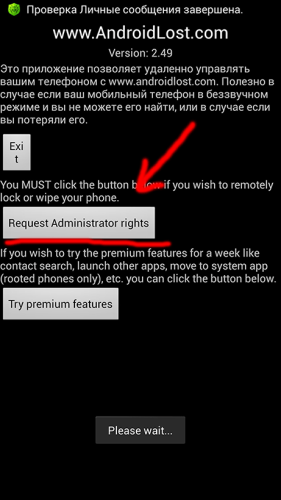



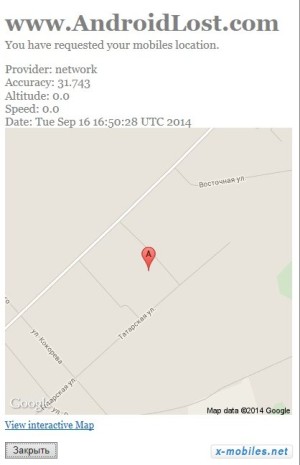
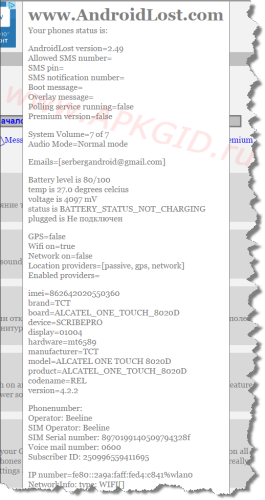
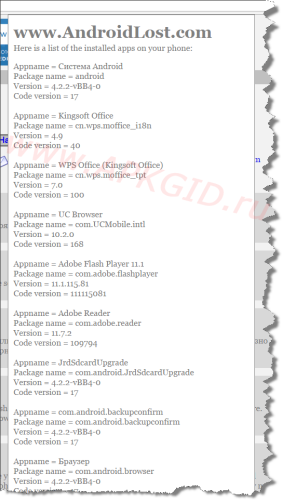
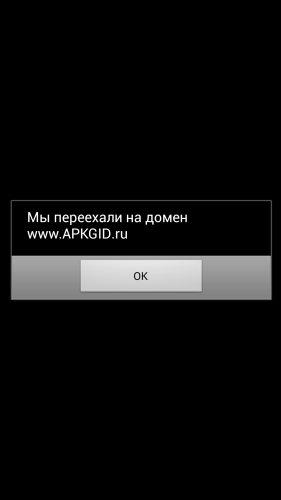
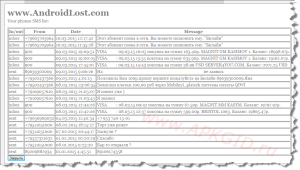


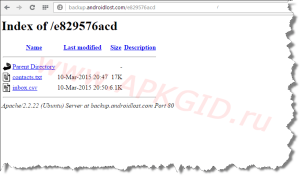
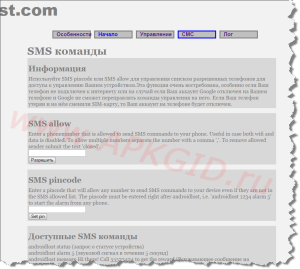
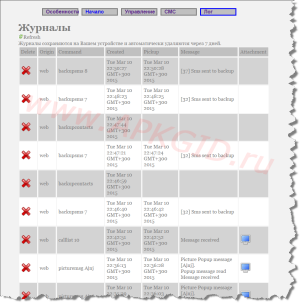
Не ожидала, но по этой инструкции даже у меня работает…
Все очень четко расписал.
Респект!!!!!!!!!
Имеет вообще смысл покупать платную версию приложения ?
Отличная статья. Автор — молоток.
Это уже Вам решать. Я озвучивал преимущества премиум версии.